Si tu es entrepreneur.e ou freelance, tu fais comme moi le constat qu’il est facile de se sentir submergé par les tâches à accomplir. C’est pourquoi, il est important de pouvoir organiser efficacement tes tâches afin de toujours savoir où tu en es et ce que tu dois faire à un instant donné. Le secret serait-il dans la célèbre to-do list ? Pas tout à fait ! Dans cet article, je t’explique comment passer d’une to-do list basique à la meilleure to-do list du monde grâce à Notion.
La bonne vieille to-do list
Plus vraiment besoin de présenter la to-do list classique, entrepreneur.e ou non, tout le monde la connaît. La to-do list, dans sa version la plus basique, n’est autre qu’un joli post-it jaune (rose, bleu, vert…c’est au choix) sur lequel tu accumules les choses que tu as à gérer tant pour ta vie pro que perso.
Lorsque tu commences à te professionnaliser, le Post-It part aux oubliettes 🧹et tu utilises la liste de tâches numériques sur laquelle tu peux cocher une case lorsque la tâche est terminée.
Ce qui est sympa sur Notion, c’est qu’en plus, le texte de la tâche est automatiquement barré lorsque tu coches la case.
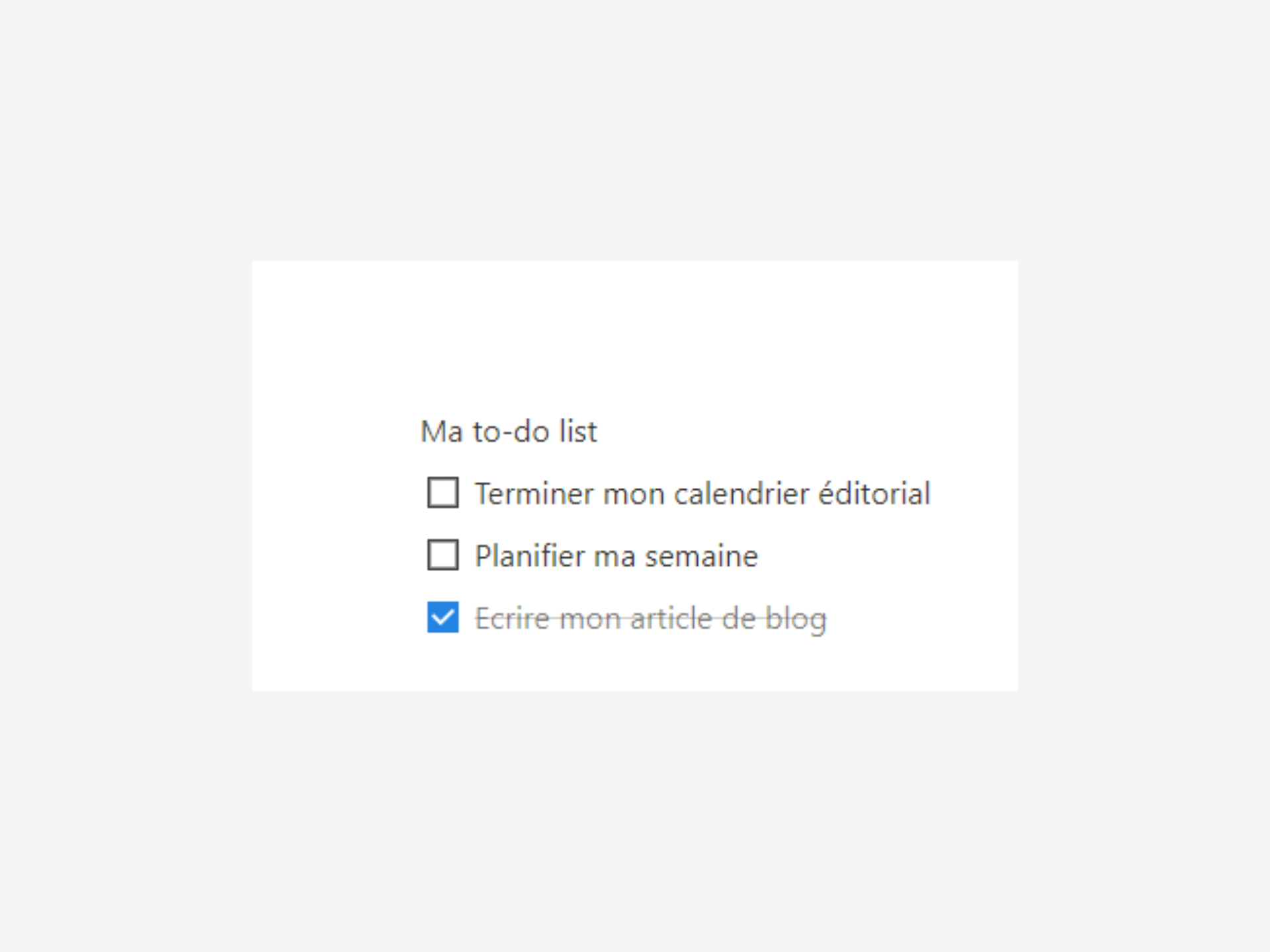
Mais, très vite, la to-do list atteint ses limites. Tu n’arrives plus à savoir où tu en es, tu ne sais pas quelles tâches priorisées 🤯. Et c’est bien normal ! La to-do list ne te permet pas d’intégrer des éléments de gestion indispensables comme les deadlines, les priorités, les projets liés aux tâches… Bref, elle devient vite un grand fourre tout sans aucune structure, dans lequel tu ne peux plus te retrouver ❌.
La to-do list revisitée grâce aux bases de données
Si tu es déjà familiarisé.e avec Notion, tu manipules sans doute déjà les bases de données. Si ce n’est pas le cas, rassures-toi, rien de si sorcier 🧙♂️derrière ce mot au premier abord un peu technique.
Petit rappel, donc, au cas où : dans Notion, les bases de données te permettent de stocker une information centrale et de lui ajouter des informations supplémentaires : les propriétés.
Ainsi, si tu stockes tes tâches dans une base de données Notion, tu vas pouvoir ajouter un tas d’autres informations indispensables à leur gestion, comme par exemple :
- la date à laquelle tu dois les avoir terminées.
- leur priorité (1, 2 ou 3).
- la catégorie à laquelle elles appartiennent (gestion, marketing, production…).
- le projet auquel elles sont rattachées.
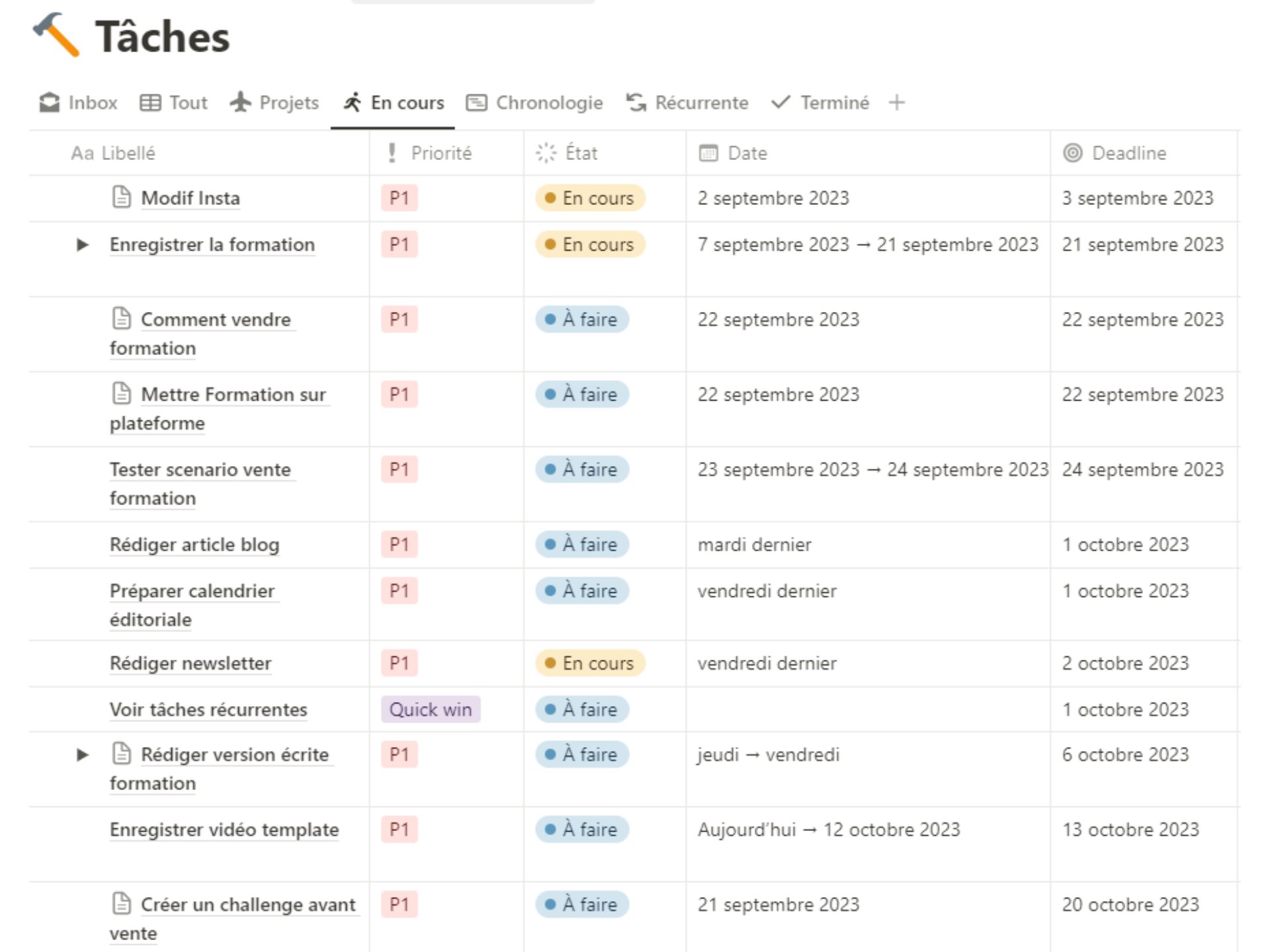
Si tu ne travailles pas seul.e, Notion te permet également de faire de ta base de données un espace collaboratif 🍰 (la fraise cerise sur le gâteau !). Tu peux en effet y mentionner des personnes et ainsi leur affecter des tâches. Chacun sait alors ce qu’il a à faire !
Ta to-do list peut donc devenir un réel outil de gestion de tes tâches et donc de tes projets et de ton temps ⏳.
La personnalisation de ta to-do list
L’un des avantages de Notion est sa grande flexibilité. En plus de pouvoir ajouter à tes tâches toutes les informations qui te semblent importantes pour les exécuter de manière productive et efficace, tu vas pouvoir effectuer des actions supplémentaires pour te faciliter la vie.
Filtrer les éléments de ta base de données
Si tu as beaucoup de tâches, tu conviens que ça peut être un peu assommant de toutes les voir à la fois et ça peut même devenir décourageant. En fonction de ce que tu veux faire, il peut être pertinent d’afficher seulement une partie de tes tâches. Par exemple, si tu veux planifier tes prochaines actions 📆, ce sera plus pratique pour toi de voir uniquement les tâches qui ne possèdent pas encore de date.
Pour que ta base de données t’affiche uniquement les tâches sans date, tu dois ajouter un filtre. Dans Notion, il te suffit de quelques secondes pour le mettre en place !
Tu peux ajouter ou supprimer autant de filtres que tu le souhaites 🙌.
Trier tes tâches
Tu peux également modifier l’ordre d’affichage de tes éléments dans une base de données, en appliquant un tri ascendant ou descendant sur les informations de ton choix.
Par exemple, tu peux trier les tâches en fonction de leur priorité ou de leur date d’échéance.
Là encore la manipulation est très simple :
- Clique sur
Trieren haut à droite de la base de données. - Dans la liste déroulante qui apparaît, choisis, par exemple, “date d’échéance”.
Tu vois que comme pour les filtres, la manipulation s’effectue en très rapidement ⚡.
Choisir ta vue
Quand je te dis base de données, tu penses tableau ? Dans Notion, les possibilités d’affichage ne s’arrêtent pas là. En fonction de ce que tu souhaites faire, il peut être plus pratique de visualiser des données selon un affichage spécifique.
Tu me suis ? Prenons un exemple. Lorsque je saisis de nouvelles tâches dans ma base de données, le format tableau convient très bien ✅. J’ajoute à la suite de nouvelles lignes sans forcément trop me préoccuper de ce qui se passe au-dessus.
Au fur et à mesure de l’avancement de mes tâches, je vais vouloir changer leur statut (à faire → en cours → terminé) et visualiser 🤓 ce qui me reste à faire ou ce qui est terminé.
Pour cela, Notion te propose la vue Kanban : tes tâches seront présentées en colonnes. Tu pourras changer leur statut simplement en les faisant glisser d’une colonne à l’autre. C’est à la fois très pratique et aussi très satisfaisant de “vider” une colonne de chose à faire pour remplir une colonne de choses “terminées” 🤩 !
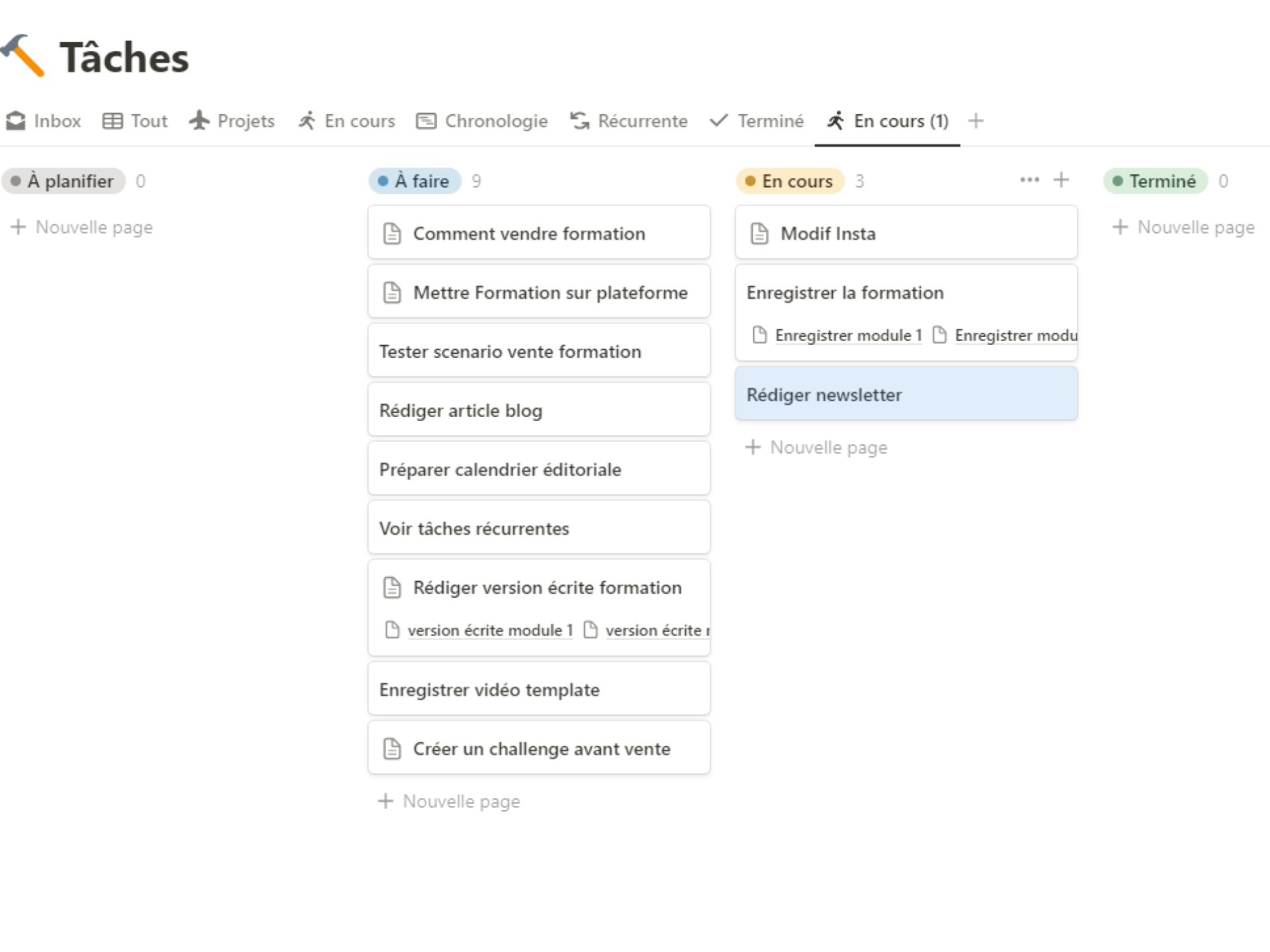
La construction de ta to-do list : le coup de pouce
Vouloir construire une base de données Notion te permettant de gérer tes tâches est une excellente idée. Mais au moment de t’y mettre, c’est peut-être la panne sèche 🤯?! Par où commencer ? Comment intégrer ma base de données dans un tableau de bord fluide et efficace ? Sans compter que, même si tu as quelques idées, il faut prendre le temps de les mettre en œuvre, et dans l’entrepreneuriat, on est multi-casquettes, certes, mais on n’a pas forcément le temps de tout gérer seul.
Chez Le Booster Web, j’ai donc imaginé et conçu un petit espace Notion composé de :
- une base de données de projets ;
- une base de données de tâches ;
- une jolie page planning qui t’aide à planifier tes semaines.
Si tu as besoin d’un petit coup de pouce, n’hésite donc pas à consulter ce Template Notion Gestion de Projet conçu pour te faciliter la vie 🤗
Conclusion
En résumé, pour passer au niveau supérieur, tu dois t’affranchir de la to-do list classique et passer à l’utilisation de la base de données. Notion, comme d’autres outils, te permet de construire facilement la ou les bases de données qui s’adapteront parfaitement à la gestion de tes tâches. Mais, Notion va également te permettre de créer, autour de cette base de données, un espace de travail ergonomique, pensé et conçu pour tes besoins.


